经常使用的应用可以为它设置开机自启动,这样就可以省去手动打开的麻烦了,那么win11怎么设置应用自启动呢?有两种方法,第一种就是打开应用面板,点击其中的启动,然后将目标应用右侧的开关打开即可。第二种方法是打开任务管理器,切换到启动选项卡,然后在其中找到目标应用,右键选择启动就可以了。
win11怎么设置应用自启动
大地系统Win11专业版下载地址:点击立即下载
方法一
1、点击电脑win键。
2、打开后点击“设置”(如图所示)。
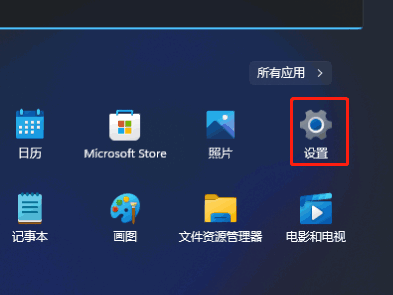
3、点击左侧的“应用”栏目(如图所示)。
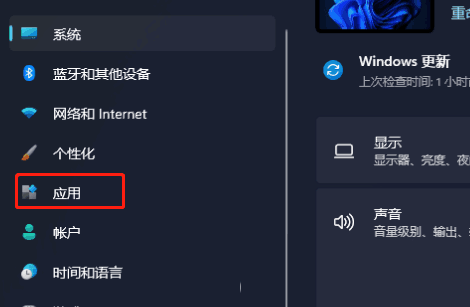
4、点击下方“启动”(如图所示)。
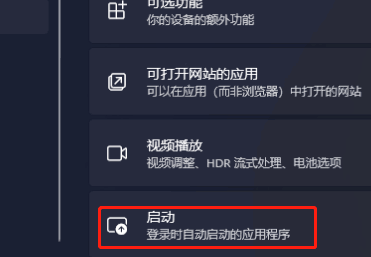
5、在这里就可以设置你的启动软件了(如图所示)。
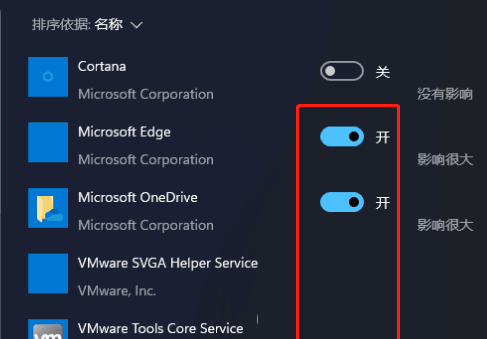
方法二
1、按win+X或者右键开始键,选择“任务管理器”(如图所示)。
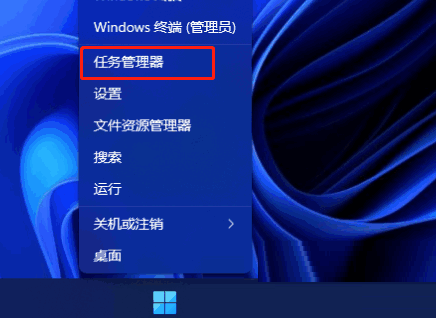
2、点开后选择这里的“启动”(如图所示)。
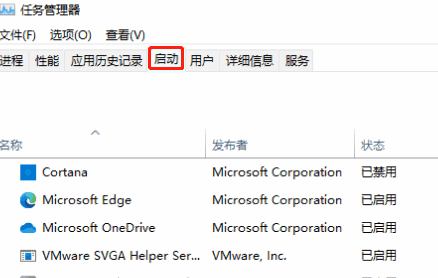
3、右键你的软件,就可以设置了(如图所示)。
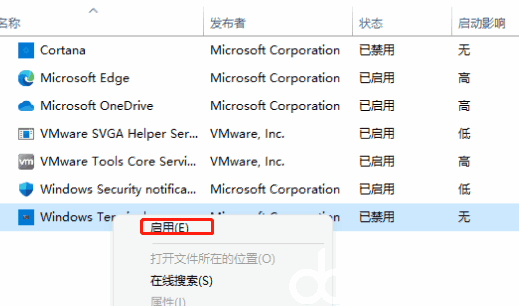
以上就是win11怎么设置应用自启动 win11应用自启动设置教程的内容了。








 360安全浏览器v12.1.2332.0电脑版
360安全浏览器v12.1.2332.0电脑版
 Flash Collector小游戏收集器 V1.9.0 绿色版
Flash Collector小游戏收集器 V1.9.0 绿色版
 爱奇艺万能联播v5.4.0.5375绿色版
爱奇艺万能联播v5.4.0.5375绿色版
 Portraiture4插件 V4.1.0 免费版
Portraiture4插件 V4.1.0 免费版
 原神七七鼠标指针图案 V1.0 免费版
原神七七鼠标指针图案 V1.0 免费版
 B612咔叽v10.2.5电脑版
B612咔叽v10.2.5电脑版
 Bruce截图 V1.0.710 绿色免费版
Bruce截图 V1.0.710 绿色免费版
 ACDSee 2018注册机(附汉化补丁)
ACDSee 2018注册机(附汉化补丁)